Windows 11 の組み込みウィジェット プラットフォームは、その魅力を大幅に高める優れた機能です。ただし、この便利な機能は CPU を過剰に使用する可能性があります。その結果、システム全体のパフォーマンスが低下することになります。さらに、個々のアプリの実行に遅延が生じたり、アプリがクラッシュしたりする可能性もあります。 CPU 使用率が 100% になると Windows 11 が不安定になる可能性があることをご存知ですか?その場合、一般的な原因を特定し、考えられる修正方法について学ぶことが重要です。この投稿では、修正方法を共有しますWindows 11 ウィジェットの CPU 使用率が高い問題。
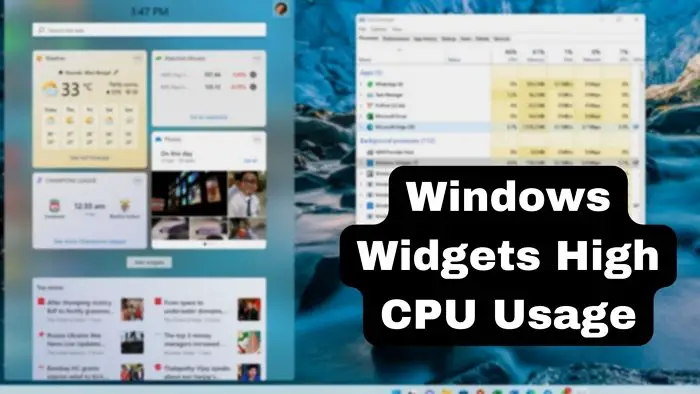
ウィジェットの CPU 使用率が高くなる一般的な理由
コンピューター上で実行するすべてのアプリやプログラムには、ある程度の CPU 処理能力が必要であることを理解することが重要です。 Windows には、複数のアプリやプログラムを同時に実行する機能があります。ただし、システムが過負荷になっていないかどうかを知ることが重要です。その場合、アプリのクラッシュや速度低下は避けられません。だからこそ、原因を見つけてすぐに解決する必要があります。
さまざまな理由により、ウィジェットの CPU 使用率が高くなる問題が発生する可能性があります。これらには次のものが含まれます。
- バックグラウンドアプリ:場合によっては、アプリを閉じるのではなく最小化することがあります。長時間実行し続けると、CPU パワーを大量に消費し、使用率が高くなります。可能です
- 破損したファイル:Windows ウィジェットに必要なサポートされているファイルのいずれかが破損している場合、プライマリ プログラムはそのファイルの探索を続けますが、ファイルが破損しているため、結果は得られません。バックグラウンドで実行され続けるため、CPU 使用率が高くなります。
これらの原因を理解すると、CPU 使用率が高い問題を簡単に解決できます。
Windows 11 ウィジェットで高い CPU 使用率が表示される
Windows 11 ウィジェットの CPU 使用率が高い問題の解決に役立つ解決策が複数あります。修正箇所は次のとおりです
- Windows 11をアップデートする
- システム ファイル チェッカーまたは SFC スキャンを実行する
- Windows ウィジェットを無効にする
一部の提案を実行するには管理者権限が必要です。
1] Windowsをアップデートする
Microsoft は、これらの問題を修正するためのアップデートを公開することがあります。したがって、問題を解決できる累積的な更新プログラムまたは KB 更新プログラムがあるかどうかを確認する必要があります。
- Win + Iを使用してWindowsの設定を開きます
- に移動します設定>Windowsアップデート
- をクリックしてくださいアップデートをチェックするボタン
- 利用可能なアップデートがある場合は、ダウンロードしてインストールするアップデート。
完了したら、PC を再起動してアップデートが完了したことを確認し、問題が継続するかどうかを確認します。
2] SFC スキャンを実行します (ウィジェットに関連する破損したファイルを修正するため)
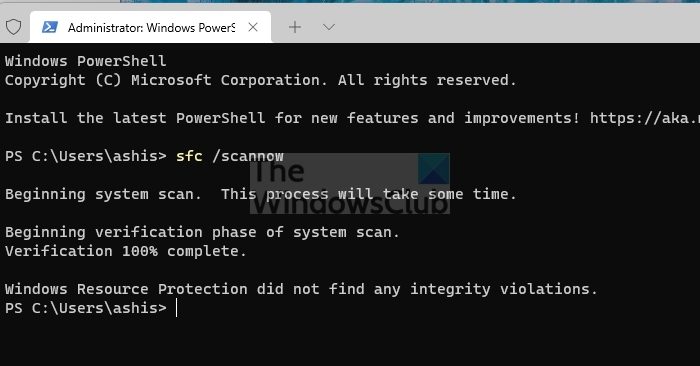
Windows ウィジェットに関連付けられたファイルが破損している場合、ウィジェットは適切に動作できなくなり、CPU 使用率が高くなる可能性があります。使用できますシステムファイルチェッカーツールシステム上の破損したファイルを修復します。
- 「スタート」メニューを右クリックします
- 「Windows ターミナル (管理者)」をクリックします。
- 次のコマンドを入力して Enter キーを押します
sfc /scannow
- このツールは不整合をチェックし、破損したファイルを新しいファイルに置き換えます。
完了したら、タスク マネージャーで CPU 使用率がまだ高いかどうかを確認します。
3] Windowsウィジェットを無効にする

- を開きます設定Win + Iを使用してメニューを開くか、スタートメニューから開きます。
- をクリックしてくださいパーソナライゼーション >タスクバーを選択
- ここで、Wイジェットトグルはオフになりました。
- Windows ウィジェットを無効にすると、CPU 使用率が高くならなくなります。
Windows 11 では、いくつかの原因により CPU 使用率が高くなる可能性があります。ただし、解決しないと、システム全体のパフォーマンスに干渉します。そのため、CPU 使用率の増加の問題を効率的に解決するのに役立つソリューションを採用する必要があります。
この投稿がお役に立ち、Windows 11 ウィジェットの CPU 使用率が高くなる問題を解決できたことを願っています。
読む:フィードまたは検索アプリケーションのメモリ使用量が高くなっている
ウィジェットはバッテリーを消耗しますか?
はい、ウィジェットはラップトップのバッテリーを消耗します。ただし、消耗するバッテリーの量と自動更新の頻度はウィジェットによって異なります。そのため、必要なウィジェットのみを保持することが重要です。さらに電力使用量を設定してバックグラウンド アプリをオフにしてバッテリーを節約することもできます。
読む:Windows で 100% のディスク、高い CPU、高いメモリ使用量を修正する方法。
バックグラウンドアプリを無効にする方法は?
[設定] > [アプリ] > [アプリと機能] に移動して、バックグラウンドからアプリをオフにすることができます。このセクションで、スクロールしてアプリを見つけ、3 点メニューをクリックして詳細オプションを選択します。 [バックグラウンド アプリのアクセス許可] セクションを見つけて、[なし] に設定することを選択します。


![Outlook がアカウントの追加でスタックする [修正]](https://rele.work/tech/hayato/wp-content/uploads/2024/03/Outlook-stuck-on-adding-account.png)
![Edge または Chrome で固定されたタブの固定が解除される [修正]](https://rele.work/tech/hayato/wp-content/uploads/2024/08/Pinned-tabs-getting-unpinned-Edge-Chrome.png)


